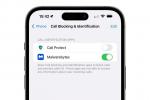Kupiłeś najlepsi mówcy pieniądze można kupić – znowu. Teraz masz w domu starą parę, która nie jest dobrze wykorzystywana. Dlaczego nie przenieść ich w przyszłość, dodając dźwięk AirPlay za pomocą Apple Airport Express? Standard Apple AirPlay, wydany pierwotnie w 2004 roku jako AirTunes, umożliwia urządzeniom z systemem MacOS, iOS, iPadOS, WatchOS lub tvOS natychmiastowe przesyłanie strumieniowe muzyki bez konieczności stosowania kabli i przewodów.
Zawartość
- Co to jest Apple AirPort Express?
- Jakiego typu głośników potrzebuję?
- Jak dodać AirPlay do głośników
- Odtwarzanie dźwięku na głośnikach AirPlay
- Rozwiązywanie potencjalnych problemów
Pokażemy Ci, jak wziąć dowolną parę posiadanych głośników i skonfigurować Apple Airport Express możesz rozpocząć strumieniowe przesyłanie ulubionych utworów – natychmiast zamieniając standardowe głośniki w nowoczesne, inteligentne głośniki. Więc na co czekasz? Przesyłamy strumieniowo kilka utworów.
Polecane filmy
Co to jest Apple AirPort Express?

Linia AirPort to seria routerów bezprzewodowych wydanych przez firmę Apple w latach 1999-2018. W 2004 roku Steve Jobs przedstawił AirPort Express, małe urządzenie, które może działać jako przełącznik sieci bezprzewodowej i punkt dostępu, a także serwer wydruku USB i odbiornik strumieniowego audio. Chociaż Apple od tego czasu
wycofał swoje produkty AirPort, w tym Express, można je łatwo znaleźć w Internecie za niewielką kwotę.Powiązany
- Firma LG wprowadza Apple TV, Apple Music i AirPlay do telewizorów z systemem webOS Hub
- Jak zamówić w przedsprzedaży nowe Apple AirPods Pro 2
- Chromecast vs. AppleAirPlay2
Szczególną uwagę zwracamy na AirPort Express (drugiej generacji), ponieważ można go dodać do dowolnej pary istniejących głośniki, które możesz mieć, i bezprzewodowo przesyłaj strumień audio o wysokiej rozdzielczości dzięki obsłudze Wi-Fi 802.11n standard. Możesz także odnieść sukces, korzystając z wcześniejszego modelu AirPort Express (pierwszej generacji), ale ze względu na zwiększoną prędkość drugiej generacji pozostaje on głównym tematem tego przewodnika.
Możesz kupić np Apple AirPort Express w witrynach takich jak eBay.
Jakiego typu głośników potrzebuję?

Wszelkie głośniki wyposażone w kabel audio 3,5 mm są akceptowalnymi kandydatami do tego projektu. Jeśli głośniki korzystają z innych złączy, np. czerwonego i białego kabla RCA, będziesz potrzebować przejściówki, ponieważ AirPort Express wykorzystuje żeńskie gniazdo audio 3,5 mm do przesyłania odbieranego dźwięku. Zalecamy wybór ładna para aktywnych głośników półkowych, takie jak R1280T firmy Edifier, jeśli szukasz zupełnie nowej opcji.
Zwróć uwagę na rozmiar głośników i miejsce, w którym możesz je umieścić. Na przykład, chociaż para głośników półkowych może brzmieć świetnie w Twojej kuchni, możesz nie mieć miejsca na blacie lub chęci zamontowania ich na ścianie. Upewnij się także, że w pobliżu znajduje się gniazdko elektryczne do zasilania głośników i urządzenia Apple AirPort Express.
Jak dodać AirPlay do głośników

Zacznij od upewnienia się, że masz wszystko, czego potrzebujesz do skonfigurowania sprzętu do strumieniowego przesyłania dźwięku. Wymagania te obejmują Apple AirPort Express (najlepiej drugiej generacji), parę głośników z Kabel audio 3,5 mm (na przykład para zasilanych głośników półkowych lub głośników komputerowych) oraz iPhone'a lub iPada, aby zakończyć proces konfiguracji AirPort Express.
Przywróć ustawienia fabryczne AirPort Express
Po pierwsze, chcemy się upewnić, że zakupiony lub już posiadany AirPort Express jest gotowy do pierwszej konfiguracji, dlatego przywrócimy ustawienia fabryczne. Zacznij od upewnienia się, że Twój Express nie jest jeszcze podłączony do gniazdka.
Krok 1: Umieść głośniki w wybranym miejscu i podłącz je do gniazdka ściennego.
Krok 2: Chwyć AirPort Express i znajdź dla niego dobre miejsce. Teraz zresetujmy to.
Krok 3: Przytrzymaj Resetowanie z tyłu AirPort Express — możesz w tym celu użyć końca długopisu lub spinacza.
Krok 4: Naciskając przycisk resetowania, podłącz AirPort Express do gniazdka ściennego.
Krok 5: Kontynuuj przytrzymywanie przycisku resetowania, aż lampka z przodu urządzenia zamiga cztery razy na zielono, a następnie puść.
Krok 6: Po około 45 sekundach urządzenie zostanie zresetowane i będzie gotowe do konfiguracji. W tym momencie lampka z przodu powinna migać na pomarańczowo.
Krok 7: Podłącz kabel audio głośnika do gniazda audio 3,5 mm z tyłu AirPort Express i przejdź do następnej części tego przewodnika, aby wszystko skonfigurować.
Skonfiguruj swój sprzęt audio
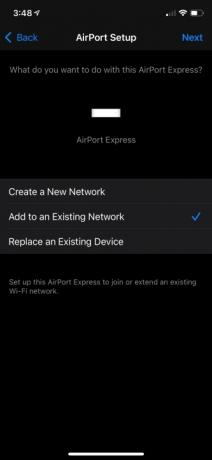
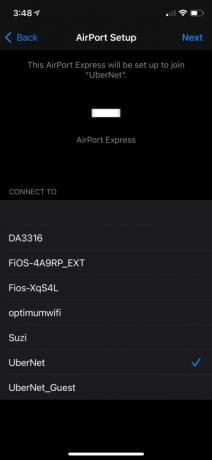
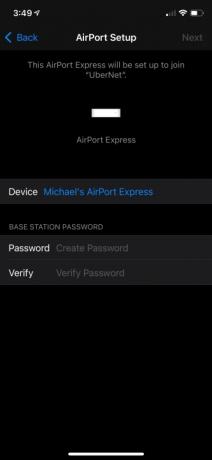
Następnie skonfigurujemy AirPort Express z istniejącą siecią Wi-Fi. Chociaż Express można skonfigurować w różnych konfiguracjach, w tym w celu rozszerzenia istniejącej sieci, ten przewodnik skupi się na skonfigurowaniu Expressa wyłącznie do odbioru AirPlay transmisje.
Krok 1: Na iPadzie lub iPhonie przejdź do Ustawienia aplikacja.
Krok 2: Kliknij na Wi-Fi opcja.
Krok 3: Potwierdź, że masz połączenie z istniejącą siecią Wi-Fi, co jest oznaczone znacznikiem wyboru u góry ekranu obok nazwy sieci.
Krok 4: W dolnej części ekranu, pod ikoną Skonfiguruj nową stację bazową AirPort kliknij nazwę swojego AirPort Express.
Krok 5: Poczekaj, aż AirPort Express się przygotuje, a następnie wybierz InnyOpcje i dotknij Następny.
Krok 6: Wybierać Dodaj do istniejącej sieci, a następnie stuknij Następny.
Krok 7: Wybierz istniejącą sieć Wi-Fi, a następnie stuknij Następny.
Krok 8: Wprowadź dwukrotnie hasło Wi-Fi, a następnie stuknij Następny.
Krok 9: Poczekaj, aż proces instalacji dobiegnie końca, a następnie kliknij Zrobione.
Nazwij swój AirPort Express
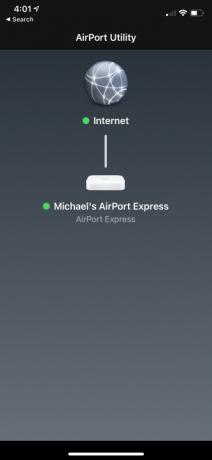
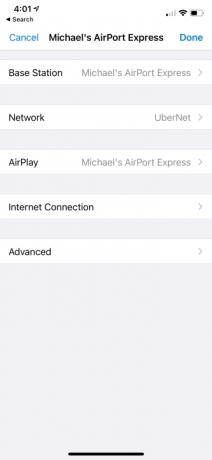
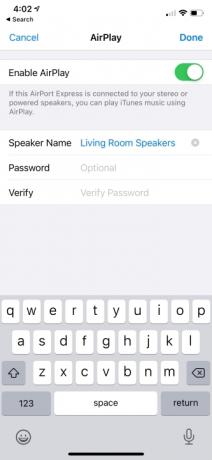
Wybierając miejsce, w którym chcesz transmitować dźwięk z urządzenia Apple, prawdopodobnie nie będziesz chciał wybierać ogólnej opcji AirPort Express. Zamiast tego zmień lokalizację głośników, np. Głośniki w pomieszczeniu lub Głośniki w sypialni. Wykonując poniższe czynności, możesz zmienić nazwę wyglądu urządzenia Apple AirPort Express podczas przesyłania strumieniowego audio AirPlay.
Krok 1: Pobierz aplikację Narzędzie AirPort ze sklepu App Store.
Krok 2: Otwórz aplikację i kliknij swój AirPort Express.
Krok 3: Kliknij Edytować, a później AirPlay opcja.
Krok 4: Wprowadź nową nazwę głośnika, a następnie wybierz Zrobione.
Krok 5: Wybierać Zrobione ponownie, a następnie kliknij Aktualizacja.
Odtwarzanie dźwięku na głośnikach AirPlay

Po skonfigurowaniu AirPort Express i podłączeniu go do głośników możesz rozpocząć nadawanie muzyki. Zacznij od upewnienia się, że głośniki są włączone i zwiększ głośność do średniego poziomu. W razie potrzeby możesz później ręcznie zmienić głośność głośników.
Aby odtwarzać dźwięk na głośnikach, na iPhonie lub iPadzie otwórz KontrolaCentrum, a następnie przytrzymaj klawisz TerazGra widżet, dotknij AirPlayAudio ikonę i wybierz nowe głośniki. Bardziej szczegółowy opis korzystania z AirPlay na iOS lub innych urządzeniach, takich jak AppleTV i MacOS, znajdziesz w naszym poradniku kompletny przewodnik dotyczący korzystania z Apple AirPlay.
Rozwiązywanie potencjalnych problemów

Czy masz problemy z uruchomieniem wszystkiego? Oto niektóre z najczęstszych problemów, jakie możesz napotkać podczas konfigurowania urządzenia Apple AirPort Express jako odbiornika audio AirPlay oraz sposoby ich rozwiązywania.
Problem: Podczas instalacji AirPort Express nie pojawia się do konfiguracji
Najpierw upewnij się, że AirPort Express jest podłączony i że z przodu miga bursztynowa lampka. Następnie spróbuj ponownie wykonać instrukcje przywracania ustawień fabrycznych zgodnie z instrukcją. Express pojawi się podczas konfiguracji tylko wtedy, gdy urządzenie nie zostało jeszcze skonfigurowane. Jeśli urządzenie nadal się nie pojawia, stań bliżej AirPort Express, a następnie wyłącz i włącz ponownie opcję Wi-Fi na urządzeniu z systemem iOS.
Problem: AirPort Express nie pojawia się po wybraniu urządzenia AirPlay
Upewnij się, że AirPort Express jest podłączony i w pełni skonfigurowany. Podłączony i gotowy ekspres będzie miał z przodu zielone światło. Dodatkowo upewnij się, że jesteś podłączony do tej samej sieci Wi-Fi, co AirPort Express.
Problem: Nie słychać muzyki odtwarzanej na głośnikach AirPlay
Upewnij się, że głośniki są podłączone do AirPort Express za pomocą kabla audio 3,5 mm. Jeśli linia jest podłączona, a głośniki są włączone, spróbuj zwiększyć głośność samych głośników. Na koniec upewnij się, że głośniki działają prawidłowo. Do przetestowania AirPort Express możesz użyć innej pary głośników audio.
Zalecenia redaktorów
- Apple AirPlay 2: pełne wyjaśnienie technologii bezprzewodowego przesyłania strumieniowego audio i wideo
- Apple AirPods Max 2: co wiemy, czego chcemy i ile to będzie kosztować
- Patent Apple AirPods pokazuje, w jaki sposób mogą śledzić aktywność
- DTS Play-Fi chce wyeliminować przewody głośnikowe w konfiguracji kina domowego 5.1
- Jak sparować Apple AirPods z komputerem z systemem Windows